Come Creare una Storia su Facebook

Le storie di Facebook possono essere molto divertenti da creare. Ecco come puoi creare una storia sul tuo dispositivo Android e computer.
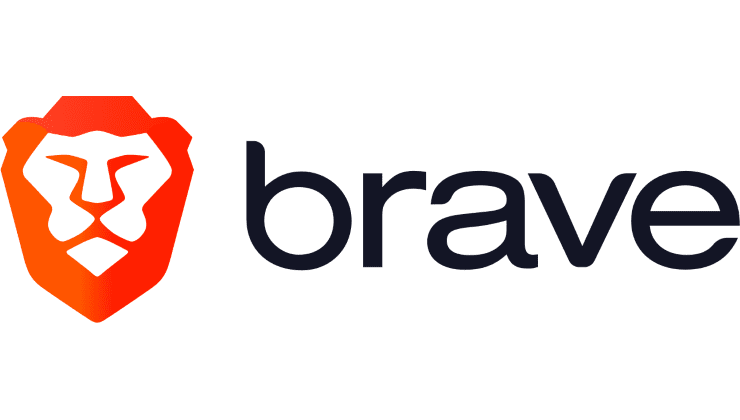
Per impostazione predefinita, nel browser Brave per Android, non hai affatto una home page impostata. Puoi, tuttavia, configurare una home page se ne desideri una. In Brave, la tua home page non si apre automaticamente quando apri una nuova scheda. Viene invece visualizzato un pulsante Home nella barra in basso che puoi toccare per accedere alla tua home page in qualsiasi momento. Fondamentalmente funge da segnalibro ad accesso rapido.
Per configurare una home page, devi aprire le impostazioni di Brave nell'app. Per farlo, tocca l'icona a tre punti, quindi tocca "Impostazioni".
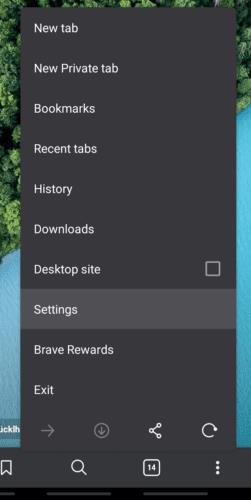
Tocca l'icona a tre punti all'estrema destra della barra in basso, quindi tocca "Impostazioni".
Per configurare una home page, toccare l'intestazione "Home page" nella sottosezione "Nozioni di base".
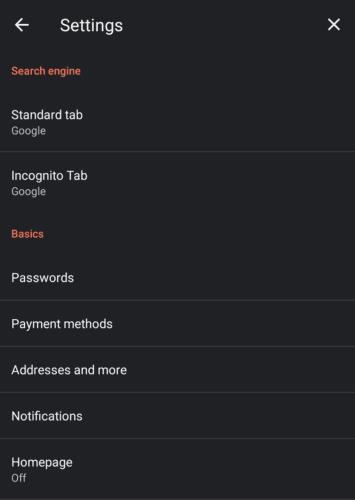
Tocca "Home page" nella sottosezione "Base" per aprire le impostazioni della home page.
Per abilitare una home page, devi toccare il cursore nella parte superiore della pagina, per spostarla dalla posizione off a on. Ciò abiliterà "Home page di Brave" come home page per impostazione predefinita. "Home page di Brave" è la nuova scheda predefinita.
Se desideri una home page personalizzata, tocca "Inserisci un indirizzo web personalizzato" e inserisci l'URL del sito che desideri utilizzare.
Suggerimento: se abiliti la tua home page, ma le opzioni di configurazione rimangono disattivate, torna indietro di un passaggio nel menu, quindi tocca nuovamente "Home page" per risolverlo.
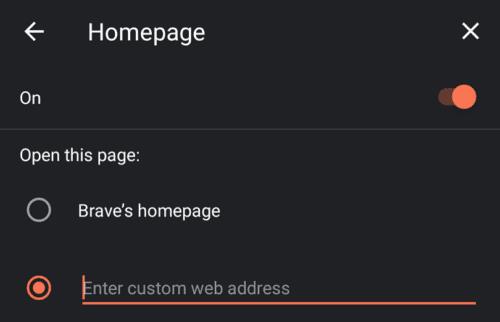
Tocca il dispositivo di scorrimento nella parte superiore della pagina per abilitare la tua home page, quindi configura una home page personalizzata se lo desideri.
Suggerimento: se abiliti una home page, l'icona della home sostituisce l'icona della nuova scheda all'estrema sinistra della barra in basso. Puoi comunque aprire una nuova scheda premendo l'icona a tre punti e selezionando "Nuova scheda" dalla parte superiore dell'elenco.
Le storie di Facebook possono essere molto divertenti da creare. Ecco come puoi creare una storia sul tuo dispositivo Android e computer.
Scopri come disabilitare i fastidiosi video in riproduzione automatica in Google Chrome e Mozilla Firefox con questo tutorial.
Risolvi un problema in cui il Samsung Galaxy Tab A è bloccato su uno schermo nero e non si accende.
Leggi ora per scoprire come eliminare musica e video da Amazon Fire e tablet Fire HD per liberare spazio, eliminare ingombri o migliorare le prestazioni.
Stai cercando di aggiungere o rimuovere account email sul tuo tablet Fire? La nostra guida completa ti guiderà attraverso il processo passo dopo passo, rendendo veloce e facile la gestione dei tuoi account email sul tuo dispositivo preferito. Non perdere questo tutorial imperdibile!
Un tutorial che mostra due soluzioni su come impedire permanentemente l
Questo tutorial ti mostra come inoltrare un messaggio di testo da un dispositivo Android utilizzando l
Come abilitare o disabilitare le funzionalità di correzione ortografica nel sistema operativo Android.
Ti stai chiedendo se puoi usare quel caricabatteria di un altro dispositivo con il tuo telefono o tablet? Questo post informativo ha alcune risposte per te.
Quando Samsung ha presentato la sua nuova linea di tablet flagship, c’era molto da essere entusiasti. Non solo il Galaxy Tab S9 e S9+ offrono gli aggiornamenti previsti, ma Samsung ha anche introdotto il Galaxy Tab S9 Ultra.







